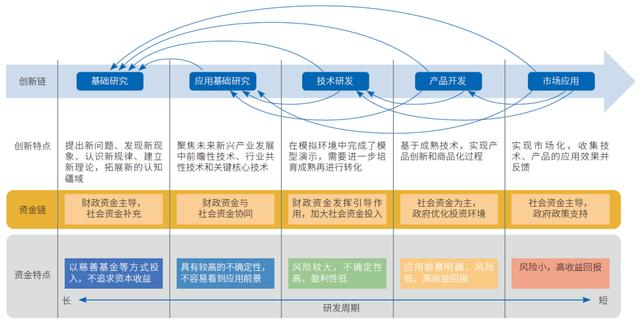优化windows系统应该注意什么(Windows7系统高级优化之开机和系统服务篇)
首先,我们来优化开机启动项,让电脑不至于一开机就弹出一大堆东西来。有简单的办法就是用360或者QQ管家这些第三方工具来进行优化,方法都很简单小编家里电脑是装的360,所以这里就以360为例子来给大家介绍,打开360安全卫士,我们选择上方的优化加速:
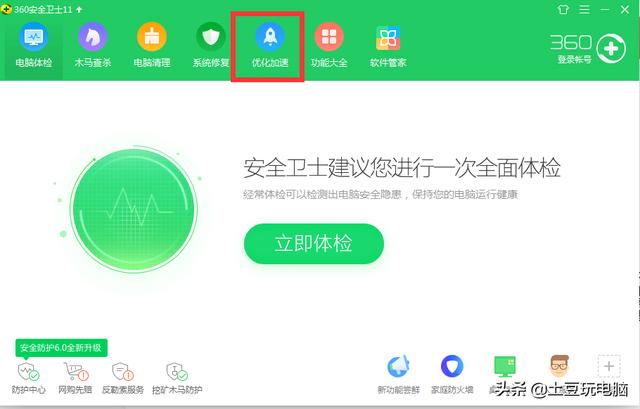
点击优化加速
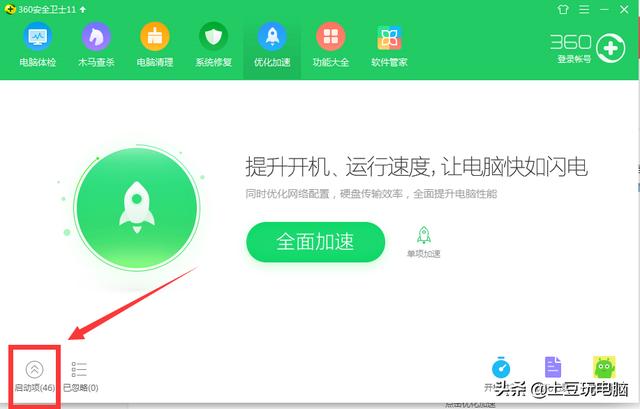
再选择启动项
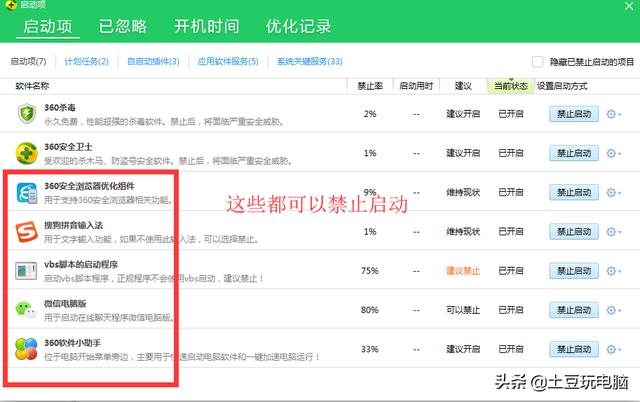
这里红色框子里的都可以禁止启动
如同上图所示,由于小编家里的电脑除了看电影和打打小游戏就不干别的,也不接什么打印机之类的工具,也没有安装什么财务软件的东西。所以小编只保留了360杀毒和360安全卫士。其他都可以禁止掉。如果你家是跟我一样纯粹就是打游戏,看电影,那么这里都可以禁止!
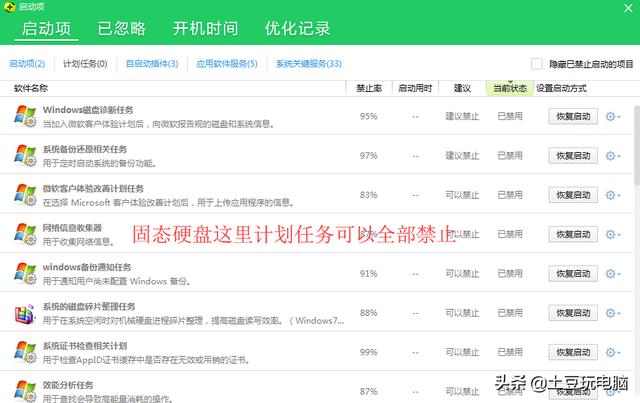
计划任务这里打游戏的玩家固态硬盘可以都禁止
接下来是应用软件,这里如果是流氓软件或者是那些捆绑的软件会在这里显示,大家不想要的都可以禁止掉:
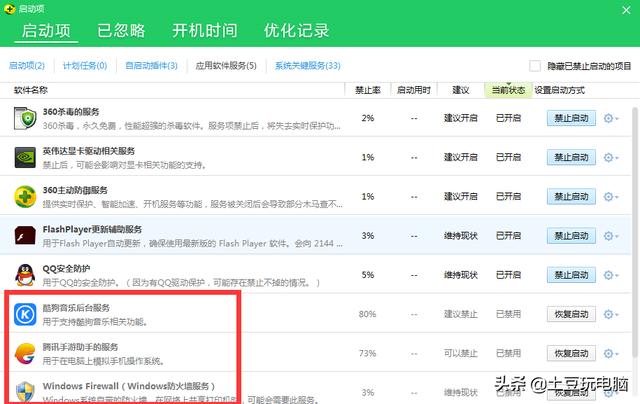
建议保留杀毒和显卡驱动以及Flash
说完了开机启动项目的优化,我们再来看下系统的服务优化。还是首先提醒大家以下优化方式只适合纯粹打游戏的爱好者,不适合企业和单位使用。一旦优化可能无法链接打印机等功能!
既然是打游戏么,自然一些乱七八糟的防火墙,打印机什么补丁更新能关闭的全部关闭只求打游戏爽,所以我们进行服务优化之前先打开本地连接的设置,在电脑右下角的网络图标上点右键选择打开网络和共享中心:
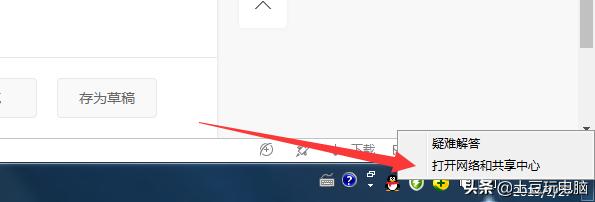
打开网络和共享中心
在弹出的窗口左上角,选择更改适配器设置:
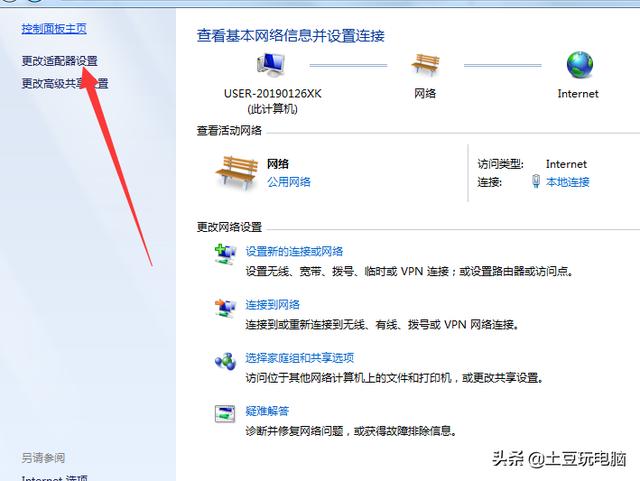
更改适配器设置
在打开的新窗口里面找到本地连接,在本地连接上面点鼠标右键选择属性
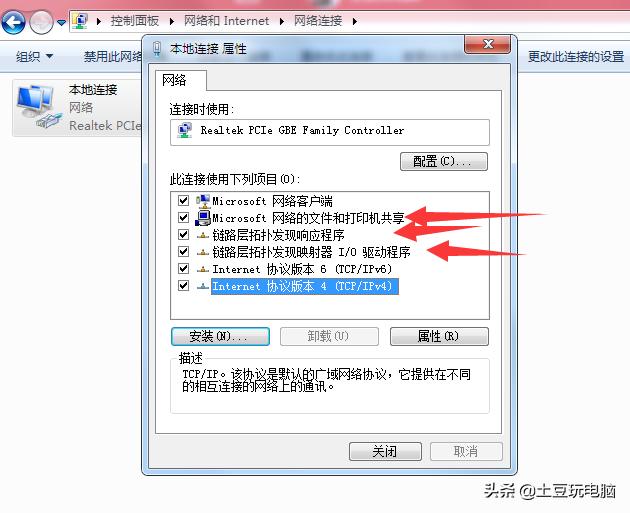
将红色箭头所指的协议都卸载掉
将图片当中红色箭头所指的协议全部卸载掉,把Internat协议版本6的勾勾取消掉,这个不可以卸载,下图是卸载完毕的:
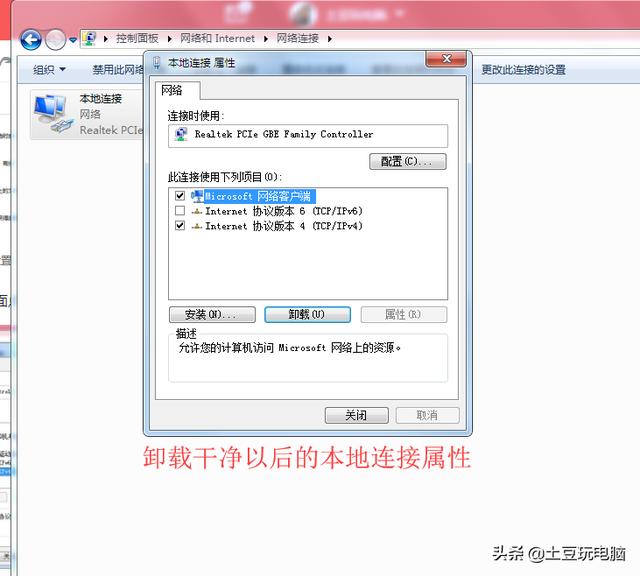
卸载干净以后的本地连接
本地连接清空了这些没用的协议之后,我们点屏幕左下角的开始,点运行,输入服务两个字。
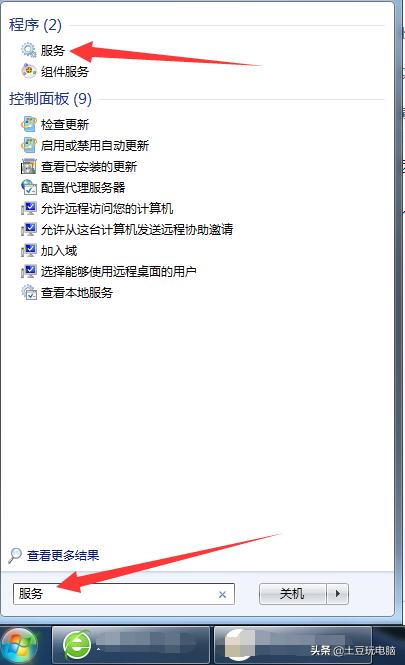
选择最上面的服务打开它
打开服务了以后,我们将窗口放到最大,然后第一步选择左下角的标准:
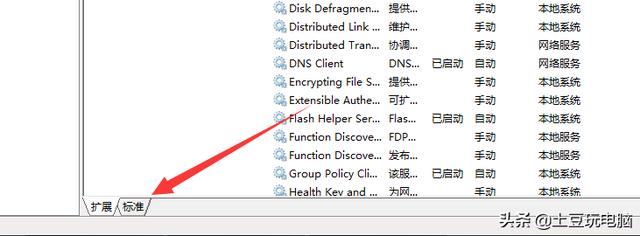
选择标准
然后将窗口最上方的启动类型和状态,依次点一下就可以了,让列表能排列好:
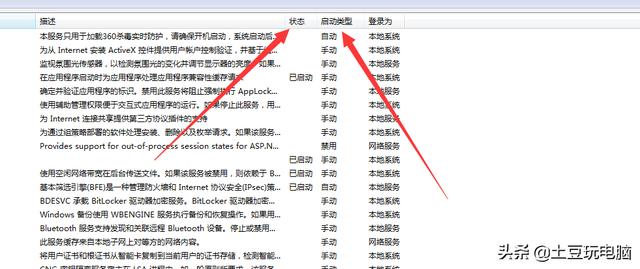
让列表排列好
排列好了后,我们在最右边下拉框一直拉到底部,开始了我们的重头戏,进行系统服务的优化了:
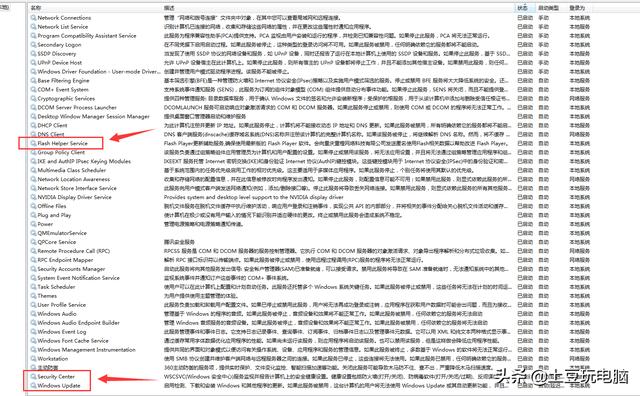
设置成禁止启动
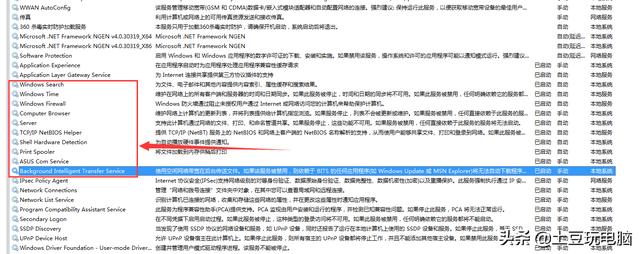
这些都是打游戏没用的可以禁止
将红色方框里头的服务全部一个个点开,设置成禁用,点应用确定即可:
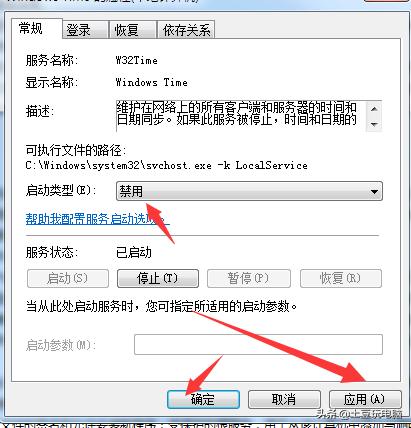
全部设置成禁用
OK,都设置完毕后,重新启动一下就可以了。相信大家电脑通过上面的方法设置之后速度会快很多,打游戏也会好很多。如果大家还有什么疑问可以关注我,然后私信给我。或者下方留言评论哦。
,
免责声明:本文仅代表文章作者的个人观点,与本站无关。其原创性、真实性以及文中陈述文字和内容未经本站证实,对本文以及其中全部或者部分内容文字的真实性、完整性和原创性本站不作任何保证或承诺,请读者仅作参考,并自行核实相关内容。文章投诉邮箱:anhduc.ph@yahoo.com